Pada postingan terdahulu kita membahas tentang cara merakit komputer, selanjutnya adalah menguraikan tahapan detil penginstalan sistem operasi sebagai aplikasi induk penggunaan komputer namun sebelum itu kita ikuti beberapa tips yang perlu diperhatikan dalam proses pemasangan sistem operasi.
Tips-tips ketika akan menginstal komputer sendiri
1. Cek spesifikasi hardware dan peripheral
Khusus komputer rakitan pastikan komponennya sudah dibangun dengan benar, lengkap, dan memenuhi persyaratan minimal untuk menginstal sistem operasi tertentu perangkat keras pendukung seperti kartu jaringan, printer, scanner, dan sebagainya telah terpasang di komputer sebelum memulai instalasi. Tujuannya agar nanti sistem operasi dapat otomatis mendeteksi perangkat-perangkat komputer sedangkan pc/laptop bermerek tentu telah siap dalam spesifikasi lengkap sesuai standar pabrikan
2. Instalasi baru dan instal ulang
Proses instal akan lebih mudah dan cepat jika dilakukan pada komputer baru yang belum memiliki sistem operasi dibanding dengan komputer yang sebelumnya telah terinstal sistem operasi bersama program aplikasi dan data-datanya. Jika yang akan Anda lakukan adalah instal ulang -karena sistem operasi sebelumnya bermasalah atau ingin berganti sistem operasi lain- maka jangan lupa melakukan back up data-data file dokumen, gambar, foto, film, dan sebagainya dalam keping CD, flash disk atau pastikan berada di partisi yang berbeda (selain drive C) pada harddisk
3. Tentukan sistem operasi yang akan diinstal ke komputer
Terdapat beragam pilihan sistem operasi yaitu : Windows, Mac OS dan Linux. Jika ingin menginstal Windows, belilah CD/DVD original dari Windows, termasuk mencatat nomor seri yang harus diisikan saat proses install komputer berjalan. Pertimbangkan menggunakan sistem operasi Ubuntu yang bersifat gratis dan lengkap dengan program aplikasi pendukungnya. Apabila komputer Anda tidak memiliki drive CD/DVD (misalnya netbook biasanya tidak memiliki piranti ini), maka pertimbangkan membeli/meminjam drive CD/DVD eksternal atau menggunakan flashdisk sebagai sumber instalasinya.
4. Persiapkan aplikasi firmware atau driver terbaru
Sewaktu selesai menginstal komputer, kemungkinan tampilan layar belum optimal, suara tidak terdengar, printer belum bisa dipakai, dan sebagainya. Oleh karena itu kita akan memerlukan CD/DVD disket driver untuk menginstal driver VGA, sound card, LAN, printer, serta piranti tambahan lainnya. Kalau belum punya, anda bisa mendownloadnya di situs internet produsen hardware terkait atau mencari dari sumber lain dari berbagai blog menggunakan mesin pencari.
5. Sediakan aplikasi komputer standar dan program lain sesuai kebutuhan serta uninstal software yang tidak diperlukan
Selain sistem operasi, aktivitas komputer membutuhkan program office, desain grafis, antivirus, aplikasi bantu untuk akses internet, game favorit, dan tool perawatan sistem komputer. Jika Anda menggunakan OS Ubuntu Linux, kemungkinan semua sudah tersedia dan Anda bisa melewatkan tahapan ini. Seiring waktu, Anda mungkin juga ingin memasang font, mengupdate flash player, PDF reader, sampai tool pengembangan seperti XAMPP untuk merancang website. Pastikan melakukan remove instalasi (uninstall) program-program yang telah dipasang sebelumnya. Kemungkinan, beberapa software yang pernah Anda instal atau tanpa sengaja ikut terinstal ternyata tidak butuhkan atau bahkan tidak pernah dipakai. Hal ini selain akan memperbesar ruang kosong harddisk juga dapat mempercepat kinerja komputer.
Baca juga lanjutan artikel ini mengenai petunjuk cara menginstal sistem operasi secara rinci beserta gambar.
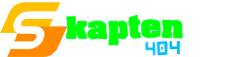












Tidak ada komentar:
Posting Komentar